إنشاء واستخدام بيئات البرامج في التعلم الآلي من Azure
تشرح هذه المقالة كيفية إنشاء بيئات Azure التعلم الآلي وإدارتها في Azure التعلم الآلي studio. استخدم البيئات لتعقب وإعادة إنتاج تبعيات برامج مشروعاتك أثناء تطورها.
توضح الأمثلة في هذه المقالة كيفية:
- تصفح البيئات المنسقة.
- إنشاء بيئة وتحديد تبعيات الحزمة.
- تحرير مواصفات بيئة موجودة وخصائصها.
- إعادة إنشاء بيئة وعرض سجلات إنشاء الصور.
للحصول على نظرة عامة عالية المستوى على البيئات، راجع ما هي بيئات Azure التعلم الآلي؟ لمزيد من المعلومات، راجع كيفية إعداد بيئة تطوير ل Azure التعلم الآلي.
المتطلبات الأساسية
- اشتراك Azure. إذا لم يكن لديك اشتراك Azure، فأنشئ حسابًا مجانًا.
- مساحة عمل للتعلم الآلي من Microsoft Azure.
تصفح البيئات المنسقة
تحتوي البيئات المنسقة على مجموعات من حزم Python وهي متوفرة في مساحة عملك بشكل افتراضي. يتم دعم هذه البيئات بواسطة صور Docker المخزنة مؤقتا، ما يقلل من تكلفة إعداد الوظيفة ودعم التدريب واستنتاج السيناريوهات.
حدد بيئة للاطلاع على معلومات مفصلة حول محتوياتها. لمزيد من المعلومات، راجع بيئات التعلم الآلي المجمعة من Microsoft Azure.
إنشاء بيئة
لإنشاء بيئة:
- افتح مساحة عملك في استوديو التعلم الآلي من Azure.
- على الجانب الأيسر، حدد البيئات.
- حدد علامة التبويب بيئات مخصصة.
- حدد زر إنشاء.
حدد أحد الخيارات التالية:
- إنشاء سياق docker جديد.
- ابدأ من بيئة موجودة.
- تحميل سياق docker موجود.
- استخدم صورة docker الموجودة مع ملف conda الاختياري.
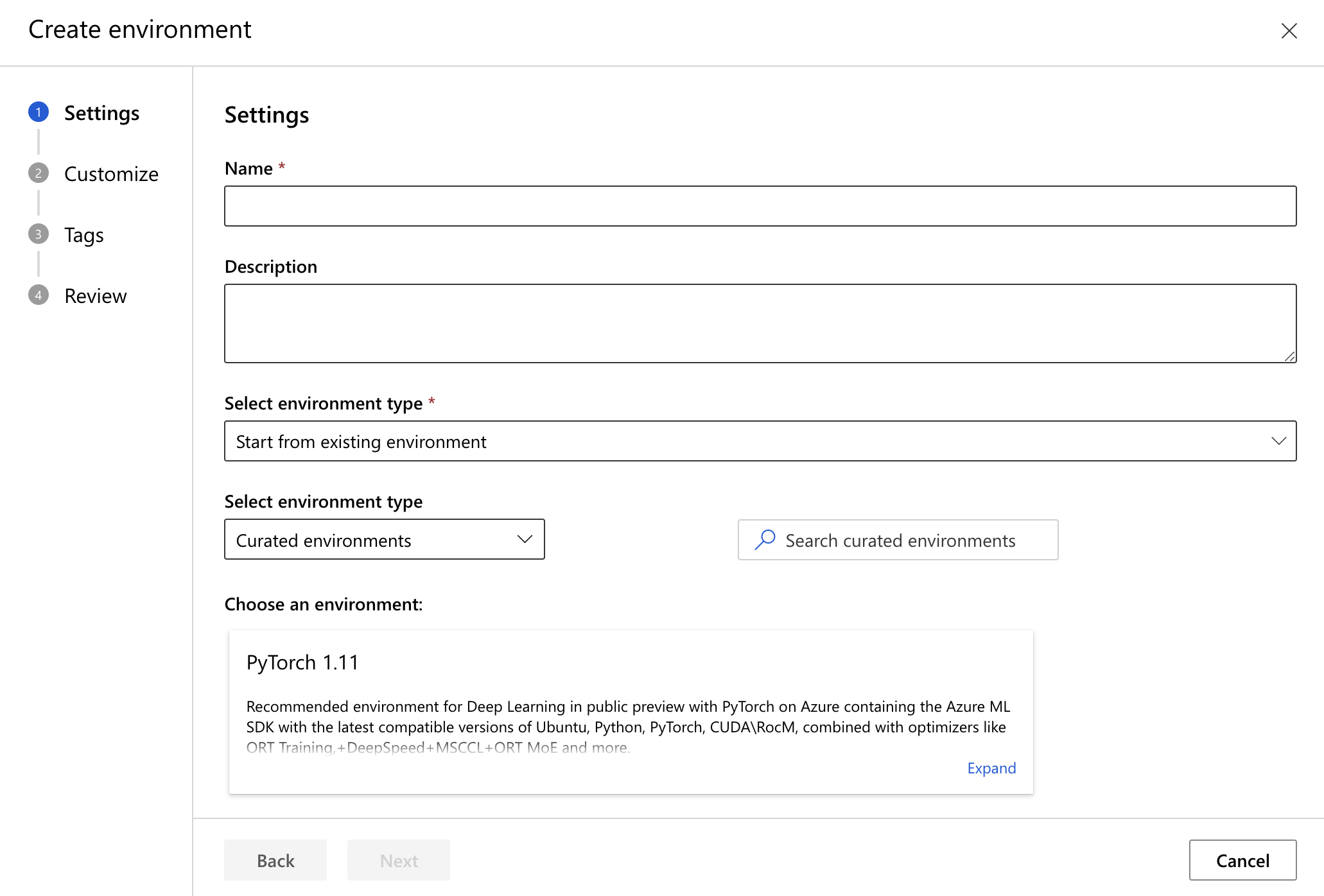
يمكنك تخصيص ملف التكوين وإضافة العلامات والأوصاف ومراجعة الخصائص قبل إنشاء الكيان.
إذا تم إعطاء بيئة جديدة نفس اسم بيئة موجودة في مساحة العمل، يتم إنشاء إصدار جديد من البيئة الموجودة.
عرض تفاصيل البيئة وتحريرها
بمجرد إنشاء بيئة، اعرض تفاصيلها عن طريق تحديد الاسم. استخدم القائمة المنسدلة لتحديد إصدارات مختلفة من البيئة. هنا يمكنك عرض بيانات التعريف ومحتويات البيئة من خلال تبعياتها المختلفة.
حدد أيقونات القلم الرصاص لتحرير العلامات والأوصاف وملفات التكوين ضمن علامة التبويب السياق .
ضع في اعتبارك أن أي تغييرات على قسمي Docker أو Conda تنشئ إصدارا جديدا من البيئة.
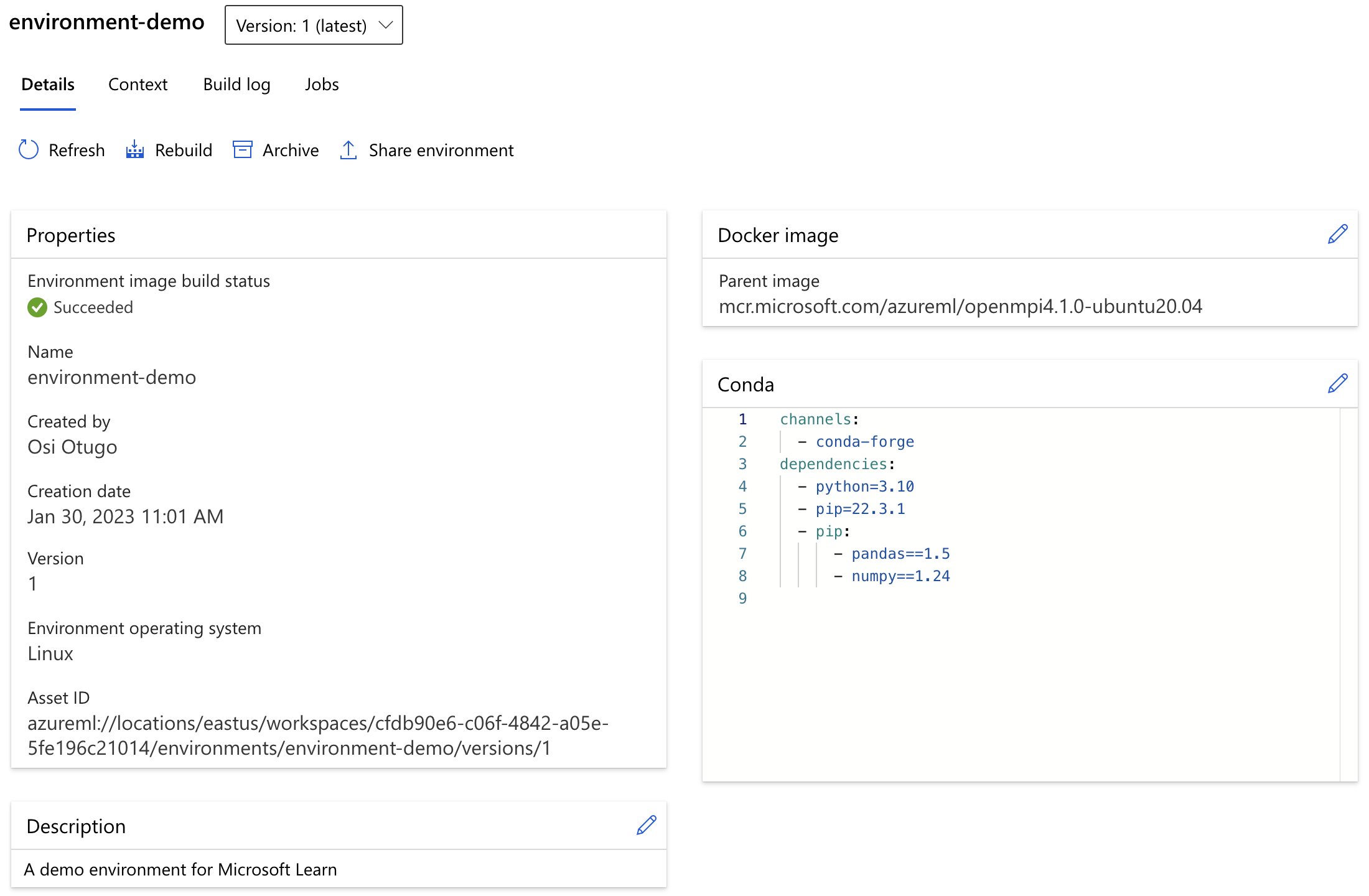
عرض السجلات
حدد علامة التبويب Build log في صفحة التفاصيل لعرض سجلات إصدار البيئة وتحليل سجل البيئة. تحليل سجل البيئة هو ميزة توفر رؤى ووثائق استكشاف الأخطاء وإصلاحها ذات الصلة لشرح مشكلات تعريف البيئة أو فشل إنشاء الصور.
- يحتوي سجل البناء على الإخراج المجرد من مهمة Azure Container Registry (ACR) أو مهمة حوسبة بناء الصورة.
- تحليل بناء الصورة هو تحليل لسجل البناء المستخدم لمعرفة سبب فشل بناء الصورة.
- يوفر تحليل تعريف البيئة معلومات حول تعريف البيئة إذا كان يتعارض مع أفضل الممارسات لإعادة الإنتاج أو الدعم أو الأمان.
للحصول على نظرة عامة حول حالات فشل البناء الشائعة، راجع استكشاف مشكلات البيئة وإصلاحها.
إذا كانت لديك ملاحظات حول تحليل سجل البيئة، فسجل مشكلة GitHub.
إعادة إنشاء بيئة
في صفحة التفاصيل، حدد الزر إعادة إنشاء لإعادة إنشاء البيئة. قد يتم تحديث أي إصدارات حزمة غير تثبيت في ملفات التكوين إلى أحدث إصدار مع هذا الإجراء.